
Introducción a la herramienta de línea en Photoshop
Photoshop es un excelente software usado para múltiples imágenes y propósitos de edición de video con todas las mejores herramientas, hoy veremos el uso de la herramienta Line en Photoshop para editar imágenes en múltiples razones, es una de las herramientas efectivas utilizadas por artistas especialmente para Enmarcar esta parte del área de la imagen, por ejemplo, un artista de edición de periódicos o revistas organiza sus artículos de forma caché para atraer y hacer que los usuarios lo lean para tener una buena experiencia de usuario mientras leen y al mismo tiempo mirar hacia la disposición del contenido de manera similar para múltiples propósitos para esa herramienta de línea se utiliza en Photoshop.
Esta herramienta también es interesante con sus propiedades que están bien descritas en el contenido. Para el estudiante y los principiantes en el uso de Photoshop, será muy útil saber cómo se usa una herramienta de línea para diferentes proyectos en las industrias. La herramienta de línea se usa para dibujar líneas, hacer un diagrama de flujo, dividir el espacio de trabajo en un número igual o ajustable de divisiones, para dibujar diseños civiles, eléctricos y de plomería para uso en construcción y muchos más, solo depende del proyecto para el que lo estamos usando. Y es fácil de usar.
¿Cómo usar Line Tool?
Una vez que Photoshop y la herramienta de línea  herramientas de forma de forma
herramientas de forma de forma  en el menú de herramientas. Antes de comenzar a dibujar una línea en el espacio de trabajo, verifique y configure sus propiedades shush como Arrow si es necesario al inicio o al final, % de longitud de líneas, % de ancho y% de concavidad de las flechas junto con el peso del recuento de píxeles de la línea. Podemos usar diferentes modos para mostrar nuestra línea en la imagen con el ajuste del% de opacidad de la creación de la línea. Asegúrese de que las propiedades de la línea que se supone que creemos estén configuradas antes de dibujar, ya que después de dibujar podemos cambiar sus propiedades en su lugar, tenemos que borrar y volver a dibujar la nueva línea según sea necesario.
en el menú de herramientas. Antes de comenzar a dibujar una línea en el espacio de trabajo, verifique y configure sus propiedades shush como Arrow si es necesario al inicio o al final, % de longitud de líneas, % de ancho y% de concavidad de las flechas junto con el peso del recuento de píxeles de la línea. Podemos usar diferentes modos para mostrar nuestra línea en la imagen con el ajuste del% de opacidad de la creación de la línea. Asegúrese de que las propiedades de la línea que se supone que creemos estén configuradas antes de dibujar, ya que después de dibujar podemos cambiar sus propiedades en su lugar, tenemos que borrar y volver a dibujar la nueva línea según sea necesario.
Mantenga presionada la tecla Mayús del teclado para dibujar líneas rectas de principio a fin con precisión. La técnica de la tecla Mayús también se puede usar para dibujar flechas angulares de 45 grados en cualquier dirección según los extremos del cursor del mouse. Este truco ayuda a dibujar diseños, límites de artículos en periódicos, dibujos técnicos de ingenieros y muchos más. Las puntas de flecha se pueden configurar según sea necesario antes de dibujar. Hay 4 tipos de configuración de punta de flecha con nuestras flechas solo una línea, la flecha solo al comienzo de la línea, flechas a ambos lados de la línea y flecha al final de la línea. Debajo están los ejemplos para todos ellos.

Pocas opciones más avanzadas son Modo, Opacidad y Anti Alias. Los modos ayudan a crear líneas y crear santidades lineales (borrar) en la capa, los usuarios deben probar todas las capas para tener la idea de cuándo usarlas de manera efectiva. La opacidad se ocupa de la visualización visual de la línea en función del% establecido. El suavizado siempre debe estar activado porque ayuda en la calificación sin píxeles del color de la línea dibujada a otros píxeles que afectan la calidad de la imagen.
Pasos con capturas de pantalla
- Después de abrir Photoshop, "U" es la tecla de acceso rápido para activar las herramientas de forma y seleccionar la herramienta de línea. Para hacer la línea en el área de trabajo. La herramienta se encuentra debajo de la herramienta de texto en la barra de menú de herramientas. Contiene todas las otras herramientas de configuración en el concentrador. Una vez que haya seleccionado la herramienta de línea, las propiedades de la herramienta de línea se mostrarán en la barra de menú superior de la aplicación.
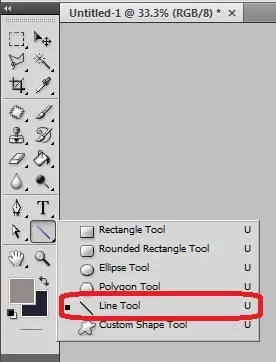
- Haga clic en la flecha desplegable para obtener la lista de propiedades de punta de flecha para la línea. Podemos configurarlos según sea necesario según la demanda. Asegúrese de que las propiedades de la línea estén configuradas antes del dibujo porque la primera vez que hace lo correcto es más preciso que alternar el diseño con otras herramientas.
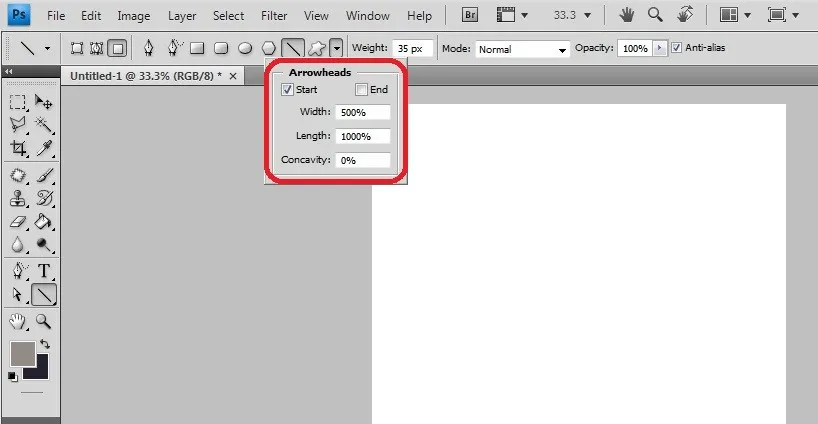
- Tenemos propiedad de línea, se puede hacer la configuración de píxeles de peso según el recuento de píxeles. Podemos establecer modos de la línea según sea necesario, usar opacidad si es necesario y activar Anti-alias para evitar problemas de desenfoque de píxeles en los límites de crear una línea que enriquezca la calidad del trabajo realizado.

- Probemos la línea usando la tecla Mayús sin ninguna flecha, línea de inicio y final arrastrando el cursor del mouse desde el inicio hasta los puntos finales para dibujar una línea recta. El uso de líneas rectas de desplazamiento se puede dibujar con un ángulo de desplazamiento de 45 grados hacia cualquier lado del área de trabajo.
- El dibujo a mano también se puede hacer sin usar la tecla Mayús, lo que lleva a cambios en la pixelación, lo que no es recomendado por muchos usuarios profesionales de Photoshop.
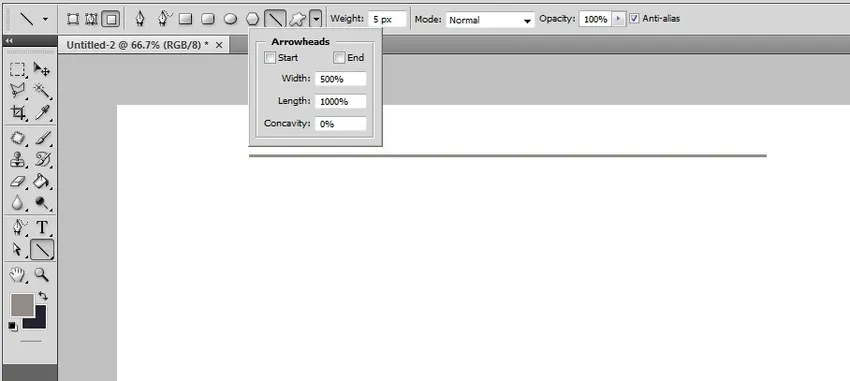
- Alinee con una punta de flecha al inicio con el ancho, la longitud y la concavidad requeridos. Podemos ver que el inicio de la punta de flecha está activo.

- La línea se dibuja con puntas de flecha en ambas direcciones, podemos ver que tanto el inicio como el final están activos antes de dibujar la línea. Del mismo modo, podemos desactivar la punta de flecha de inicio y dibujar solo la punta de flecha de fin a la línea.

- Se dibujan diferentes líneas usando diferentes% de concavidad.

- La activación del anti-alias ayuda a evitar la pixelación de línea en los bordes de la línea.

- La opacidad de las líneas dibujadas se puede establecer para límites de referencia.

- Los modos ayudan a obtener líneas continuas, borrar datos en forma de línea, etc.
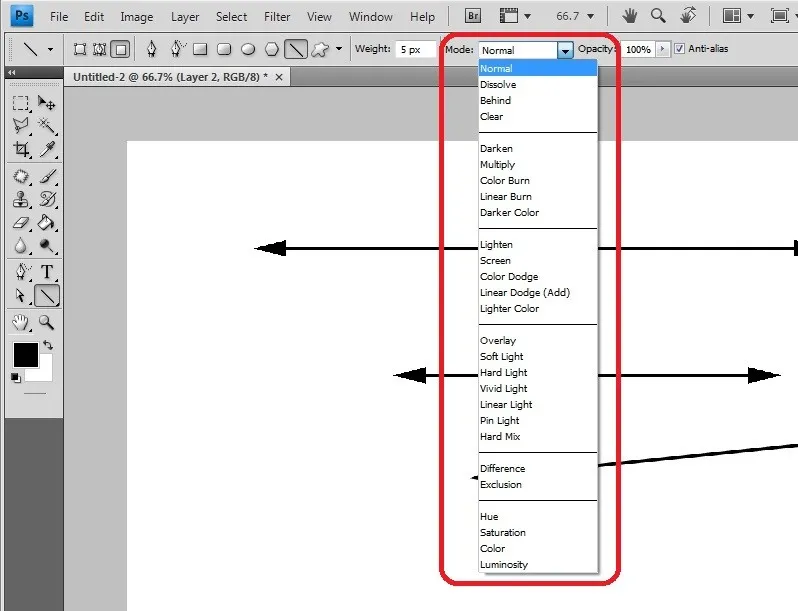
- El peso de la línea no es más que la ocupación del recuento de píxeles de la línea mientras se dibuja en el espacio de trabajo.

Conclusión
La herramienta de línea en Photoshop es muy efectiva en el uso de muchas necesidades profesionales como la fabricación de periódicos, texturas para juegos y personajes en VFX, y la herramienta de línea puede cumplir con muchas otras demandas de proyectos con buena calidad. La práctica también es muy necesaria para todos los profesionales de Photoshop, esto ayudará a los usuarios a saber cómo usar la herramienta Línea en Photoshop para probar diferentes propiedades y cambios de atribución de la línea. Hacer cosas interesantes y llevar la imaginación a la realidad solo puede hacerlo un artista que use Photoshop y sus herramientas. Use la herramienta de línea y explore su experiencia en la obtención de los mejores resultados visuales.
Artículos recomendados
Esta ha sido una guía de la herramienta Line en photoshop. Aquí discutimos cómo usar la herramienta de línea en Photoshop con los pasos y capturas de pantalla adecuados. También puede echar un vistazo a los siguientes artículos para obtener más información:
- Comandos de Adobe Photoshop
- Herramientas de prototipos para diseñadores
- Diseño de software 3D
- Carrera en Photoshop